小米手机线刷方式刷机指南(绝对新手友好)
更新时间:2024-11-01 09:00:00
简介
强烈你避开VIVO、华为、OPPO、Google(Google一直反对root的)等机型,基本刷机root和你彻底无关,因为这几个品牌已经彻底的限制用户解锁BL,限制用户刷机了,并且不是时间问题,长久不不支持,无需等待。
非澎湃系统的小米红米手机一直支持官方解锁BL(一般7天解锁),通过解锁BL后就可以刷机玩机获取root操作等,小米的解锁BL也是最神奇的,堪称完美。
以下教程以为 MIX 3 机型 - MIUI 12.5.1 - Android 10举例。要是你目前没有旧的安卓手机,强烈建议买二手的MI 8,200元左右就能买个不错的二手,解BL锁还容易
刷机的概念
刷机是指将手机的系统ROM进行升级、更换或恢复的操作,一般分为线刷和卡刷。接下来以线刷为例子。
线刷
线刷通常需要使用数据线和电脑配合进行。用户需要在电脑上下载官方的固件包(ROM)和刷机工具,然后通过这些工具将固件包刷入手机。
风险程度: 线刷相对比较安全,因为使用的是官方固件,不容易出现兼容性问题。但是,如果操作不当,比如断电或者选择了错误的固件,可能会导致手机变砖。
其他特点: 线刷可以彻底清除手机中的数据,适合需要恢复出厂设置的情况。
卡刷
卡刷是将固件包放在手机的SD卡或者内置存储中,然后在手机上运行刷机软件进行刷写。卡刷不需要连接电脑。
风险程度: 卡刷可能存在一定的风险,因为第三方ROM可能不完全兼容某些机型,导致系统不稳定或者功能缺失。
其他特点: 卡刷相对方便,可以在没有电脑的情况下进行。但是,如果刷机过程中出现意外,比如电量耗尽或者刷机包损坏,也可能导致手机变砖。
BL(Bootloader)
Bootloader 就像是电脑或手机启动时的第一个“助手”,它帮助电脑或手机准备好启动操作系统。想象一下,当你早上起床后,你需要先穿衣服、洗漱,然后才能开始一天的活动。Bootloader 就做类似的事情,它先检查并准备好电脑或手机的各个部分,然后才开始运行像 Windows 或 Android 这样的操作系统。简单来说,Bootloader 是一个让电脑或手机能够正常启动的程序。
解BL锁就是可以随意变更“助手”的工作流程。
FastBoot 模式
FastBoot 是一种用于与 Android 设备进行底层通信的协议,通常用于执行刷机操作、解锁 Bootloader、刷写分区等。进入 FastBoot 模式通常涉及以下步骤:
- 如何进入:在设备电源关闭的情况下,长按
电源+声音减,直到屏幕上出现MI标志,然后松开,一般10s左右
Recovery 模式
ecovery 模式是安卓设备上的一种特殊模式,它可以通俗地理解为手机的“急救模式”或“恢复模式”。在这个模式下,你可以执行一些维护和修复操作,类似于电脑上的安全模式。在刷机过程一般用来清除数据的。
- 如何进入:在设备电源关闭的情况下,长按
电源+声音加,直到屏幕上出现MI标志,然后松开,一般10s左右
刷机准备事项
- 线刷方式刷机会清除手机数据。因此手机如果有数据,请先外置备份数据。
- 将手机充电,最好在80%以上。
- 下载platform-tools,需要翻墙。包括fastboot、adb等命令。
- 下载miflash_unlock,解BL锁的工具。
解BL锁
流程: 插入电话卡 -> 开启开发者选项 -> 绑定小米账号
开启开发者选项
注意不同的 MIUI 版本,路径不一样
设置 -> 我的设备 -> 全部参数 -> 连续点击 MIUI版本 。
绑定账号和设备
注意不同的 MIUI 版本,路径不一样
设置 -> 更多设置 -> 开发者选项。
- 开启 USB 调试
- 设备解锁状态 -> 关闭无线网开启数据网络 -> 绑定账号和设备
解锁
- 电脑: 解压miflash_unlock -> 双击
miflash_unlock.exe-> 登录绑定的小米账号。 - 手机:关机 -> 长按
电源+声音减进入 FastBoot 模式 - 电脑:插入usb线 -> 回到miflash_unlock -> 显示 已连接到手机
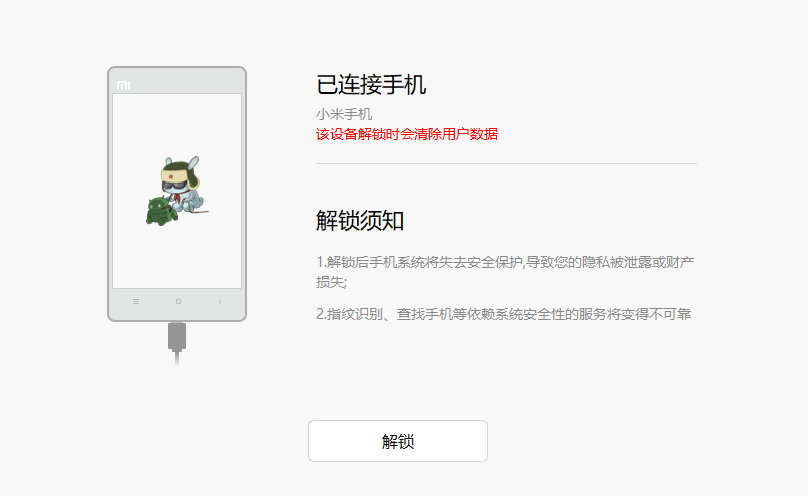
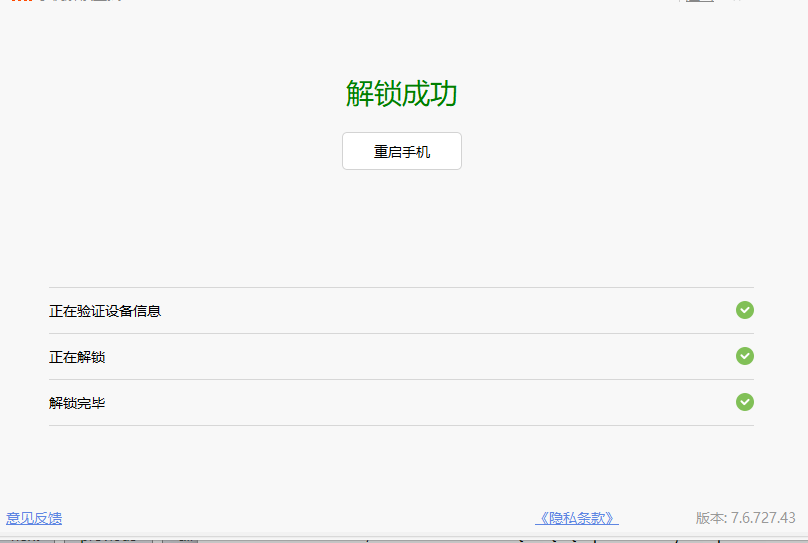
可能的错误
- 如果插入usb线没有反应,点击miflash_unlock的右上角的设置,驱动检测,完成后再重新插入usb线
- 账号解锁次数超过限制,一个小米账号30天只能解锁一次,和绑定的手机号无关
- 设备绑定时间太短,168小时后再试,这个情况只能等了,有说是下国际版的、有说下低版本的miflash_unlock、有说调整系统时间的、还有买什么破解工具的,目前都不理想了,老实的等7天吧
刷LineageOS
打开官网。注意:一定要对好型号,否则可能会有变砖的风险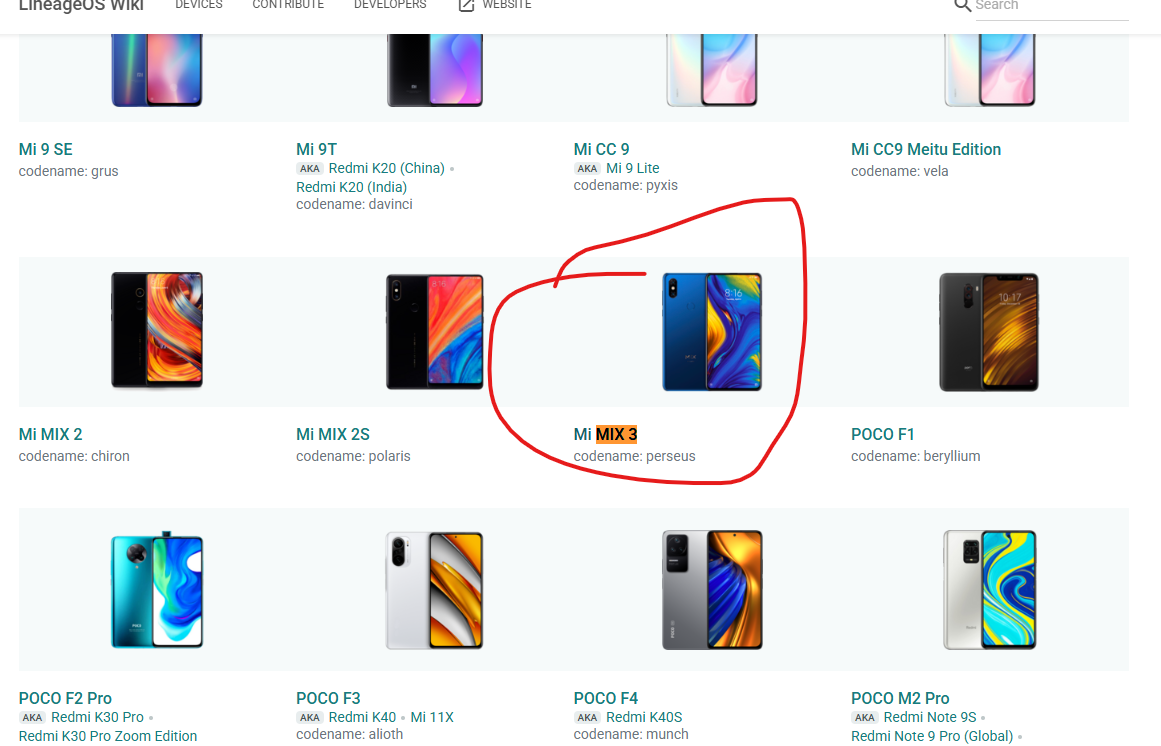
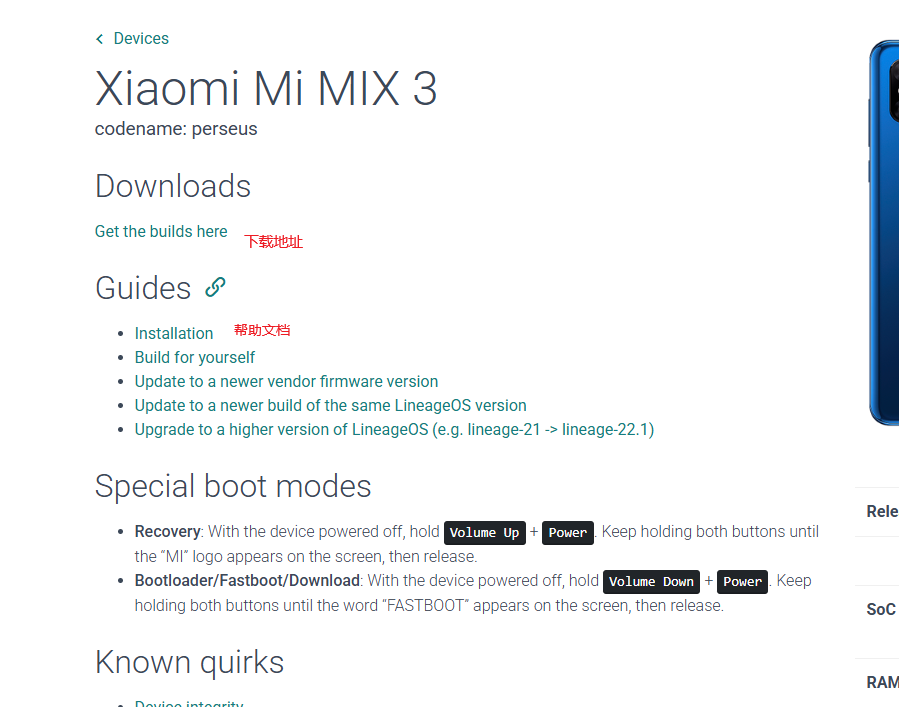
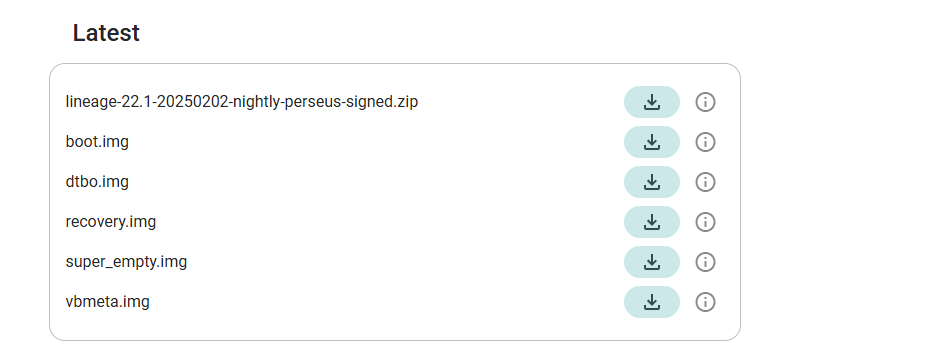
下面的步骤会根据不同的型号稍微有些区别,具体可以看官方文档
进FastBoot 模式
手机关机,长按 电源+ 声音减进入 FastBoot 模式,打开 cmd 输入以下内容来验证 PC 是否找到它:fastboot devices,正常情况会输出一行设备信息
将recovery.img刷到设备上
打开 cmd 输入
1 | |
如果之前设备有重新,则需要重复执行上面的命令
从FastBoot 模式进入 Recovery 模式
1 | |
如果上面的命令不生效,则可以长按
电源+声音减,持续到出现两次小米的标志后,立马松手。
双清
操作路径如下。
- 清 data/factory: Factory reset -> Format data/factory reset -> Format data
- 清 cache: Factory reset -> Format cache partition -> Yes
加载 LineageOS
操作路径如下
返回主菜单 -> Apply update -> Apply from ADB。再回到电脑CMD操作:
1 | |
上面的过程会有进度条,一定耐心等待,不要拔线。但在某些情况下,即使该过程成功,输出也会在 47% 处停止并报告 adb: failed to read command: Success .在某些情况下,它会报告 adb: failed to read command: No error 或 adb: failed to read command: Undefined error: 0 这没有问题。
加载 Google 服务(可选)
操作路径如下,下载地址:https://wiki.lineageos.org/gapps。
返回主菜单 -> Apply update -> Apply from ADB。再回到电脑CMD操作:
1 | |
当显示显示 Signature verification failed(签名验证失败)的屏幕时,单击 Yes。这是意料之中的,因为附加组件没有使用 LineageOS 的官方密钥签名!
完成
点击 Reboot system now
宇宙声明
本指南仅供学习与技术研究用途,作者无意传播或倡导任何违反中国大陆及其他地区法律法规的行为。
使用代理工具(如V2Ray)进行“翻墙”、访问被封锁内容或绕过网络审查,可能违反《中华人民共和国网络安全法》等法规,并面临法律责任。
东南亚电信诈骗风险提醒:东南亚部分地区(如柬埔寨、缅甸、泰国等)存在利用代理工具实施电信诈骗等犯罪活动的情况。请警惕虚假招聘、防范个人信息泄露,并拒绝参与任何非法网络行为,以免触犯法律或遭受人身风险。
特别声明:
- 用户须自行了解所在地法律法规,合法合规使用;
- 因使用不当产生的法律责任,与本指南及作者无关。
- 请在使用前仔细阅读本声明,继续使用即视为同意以上条款。